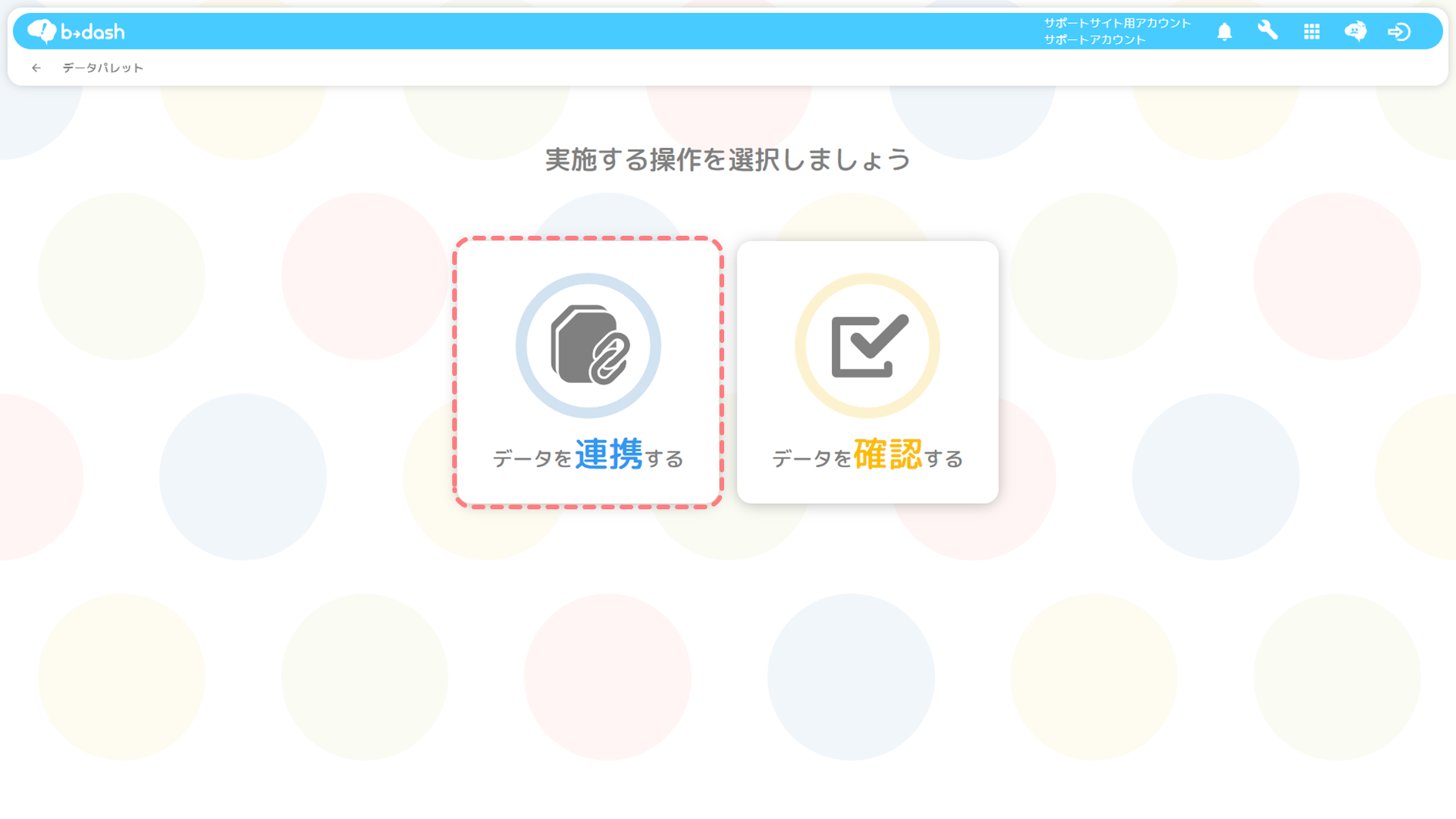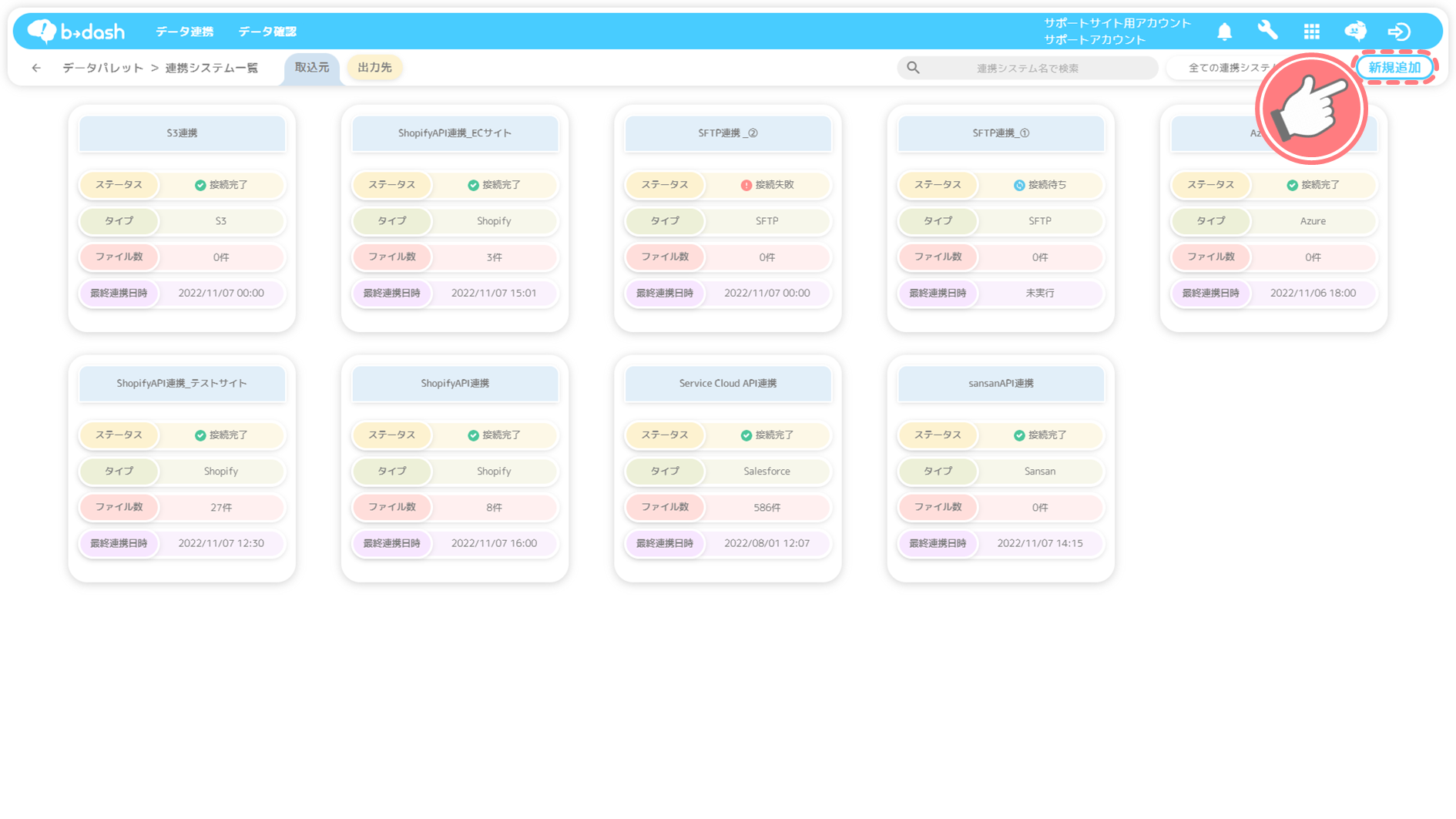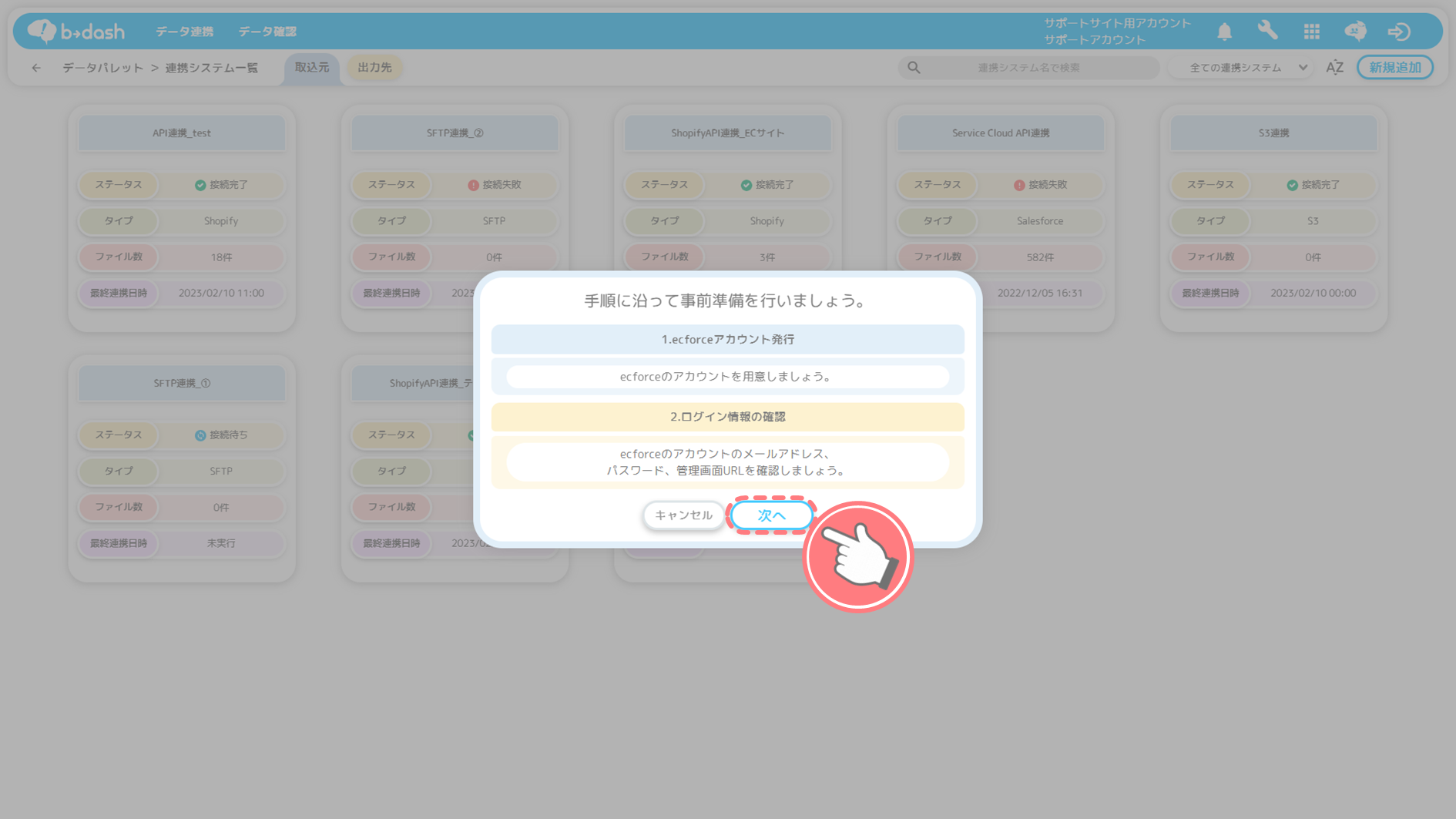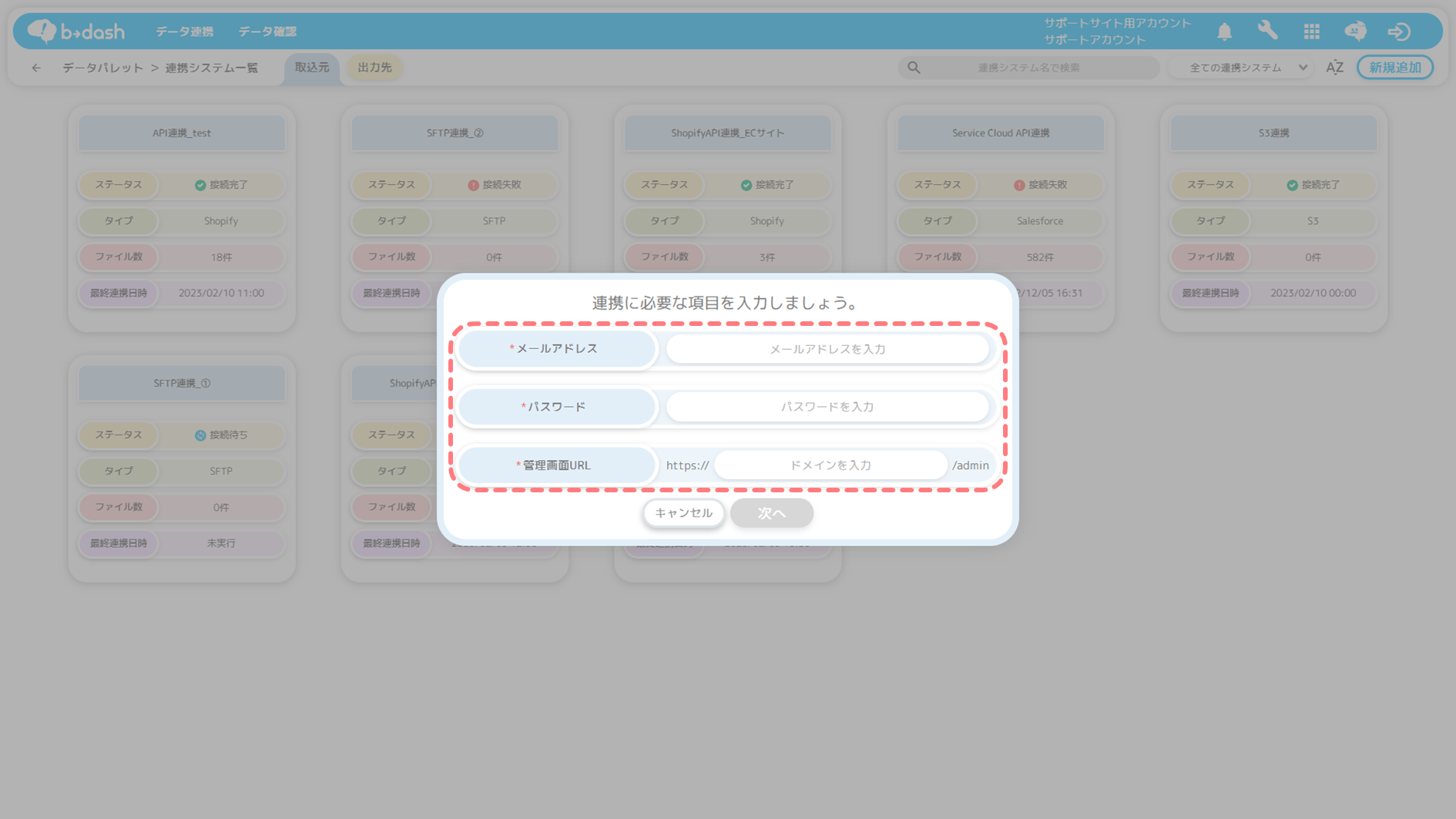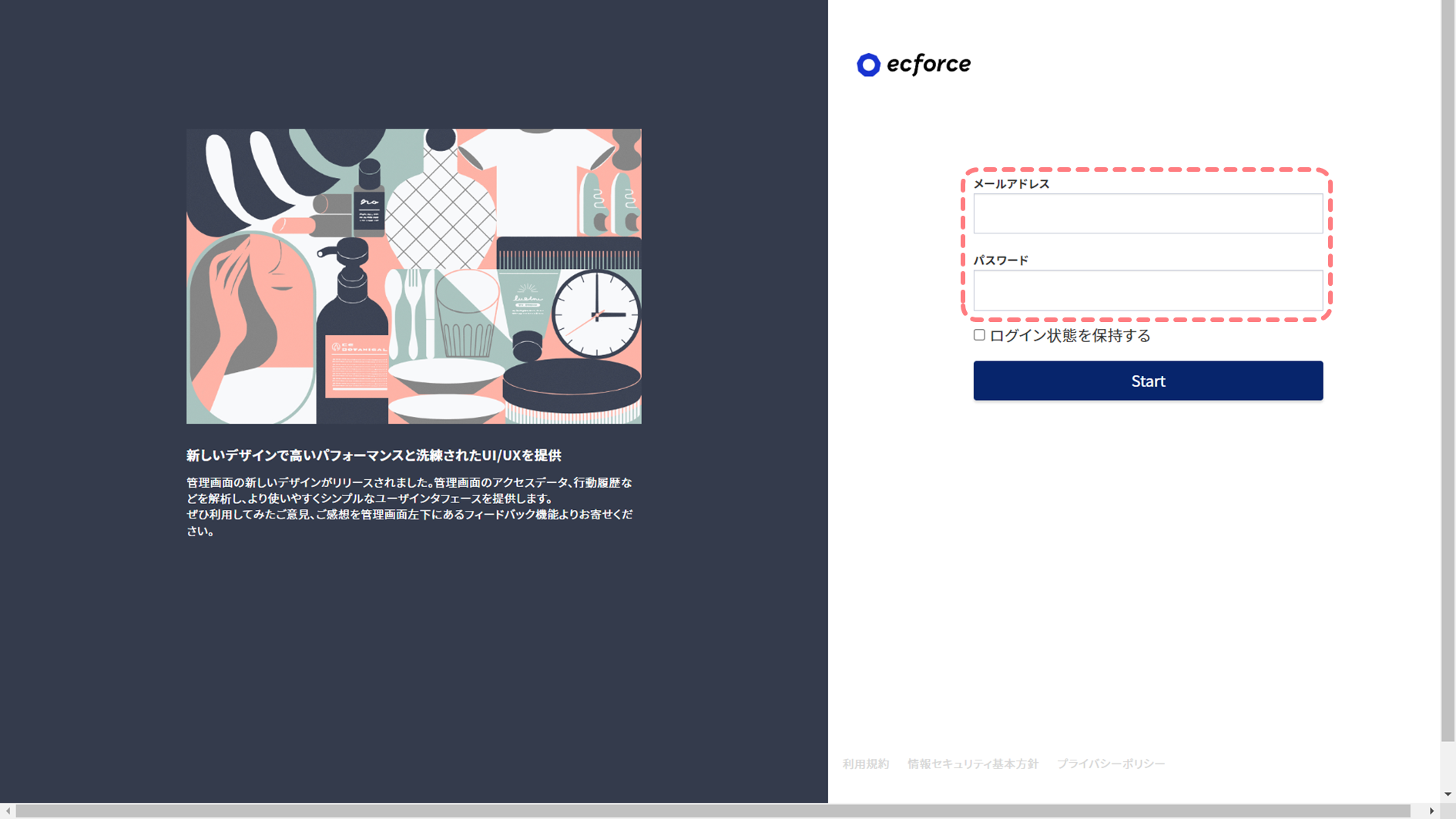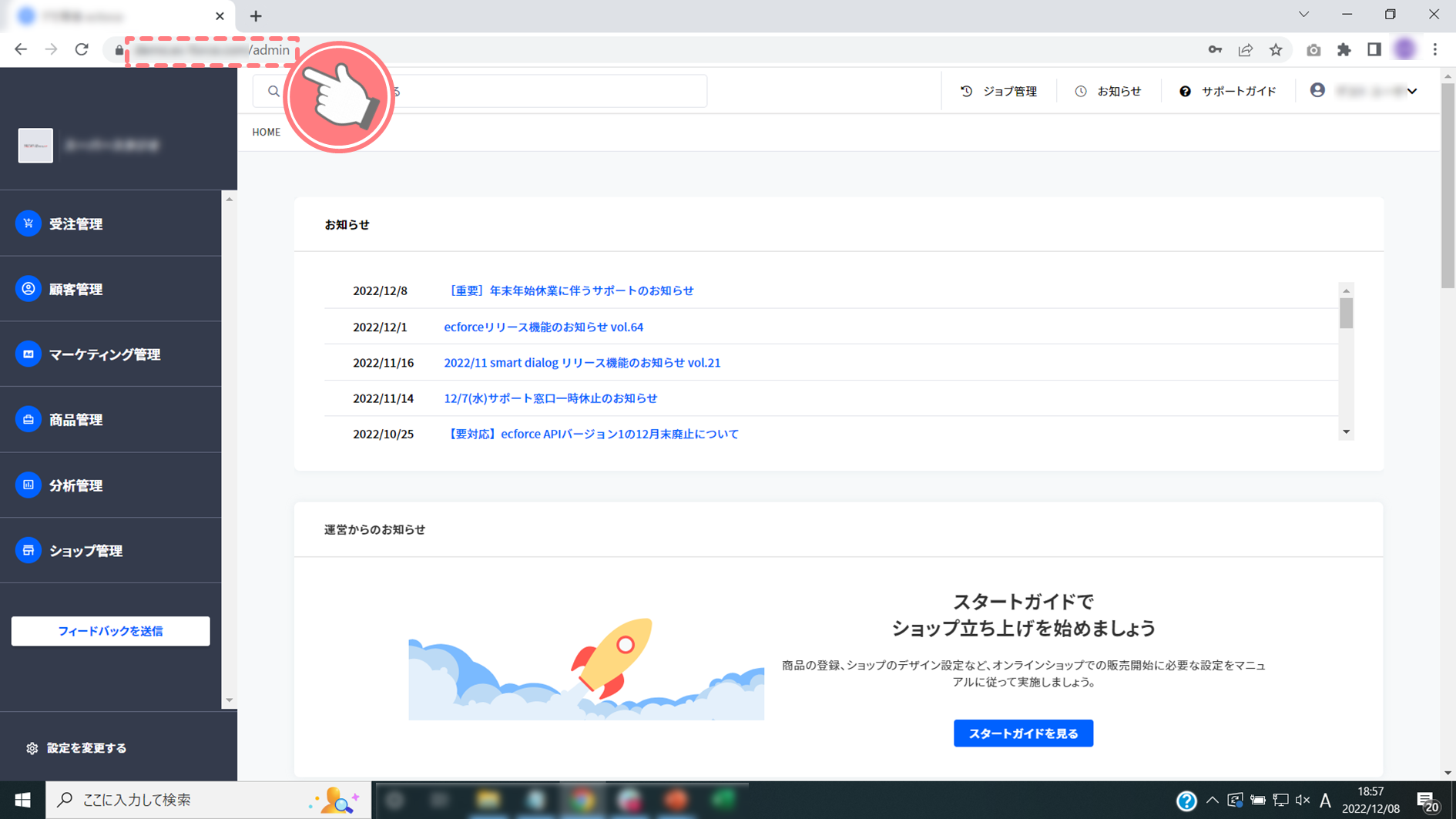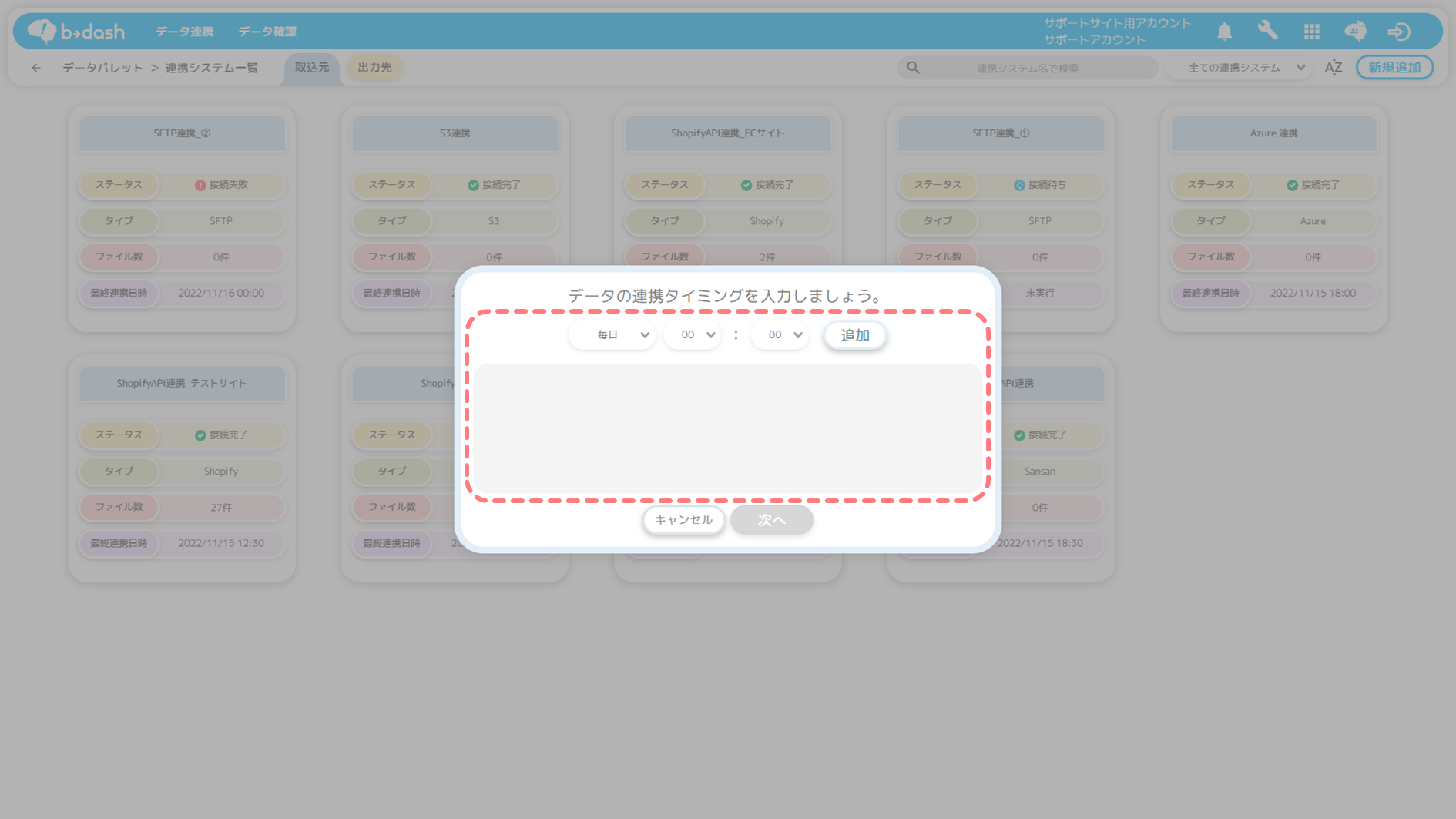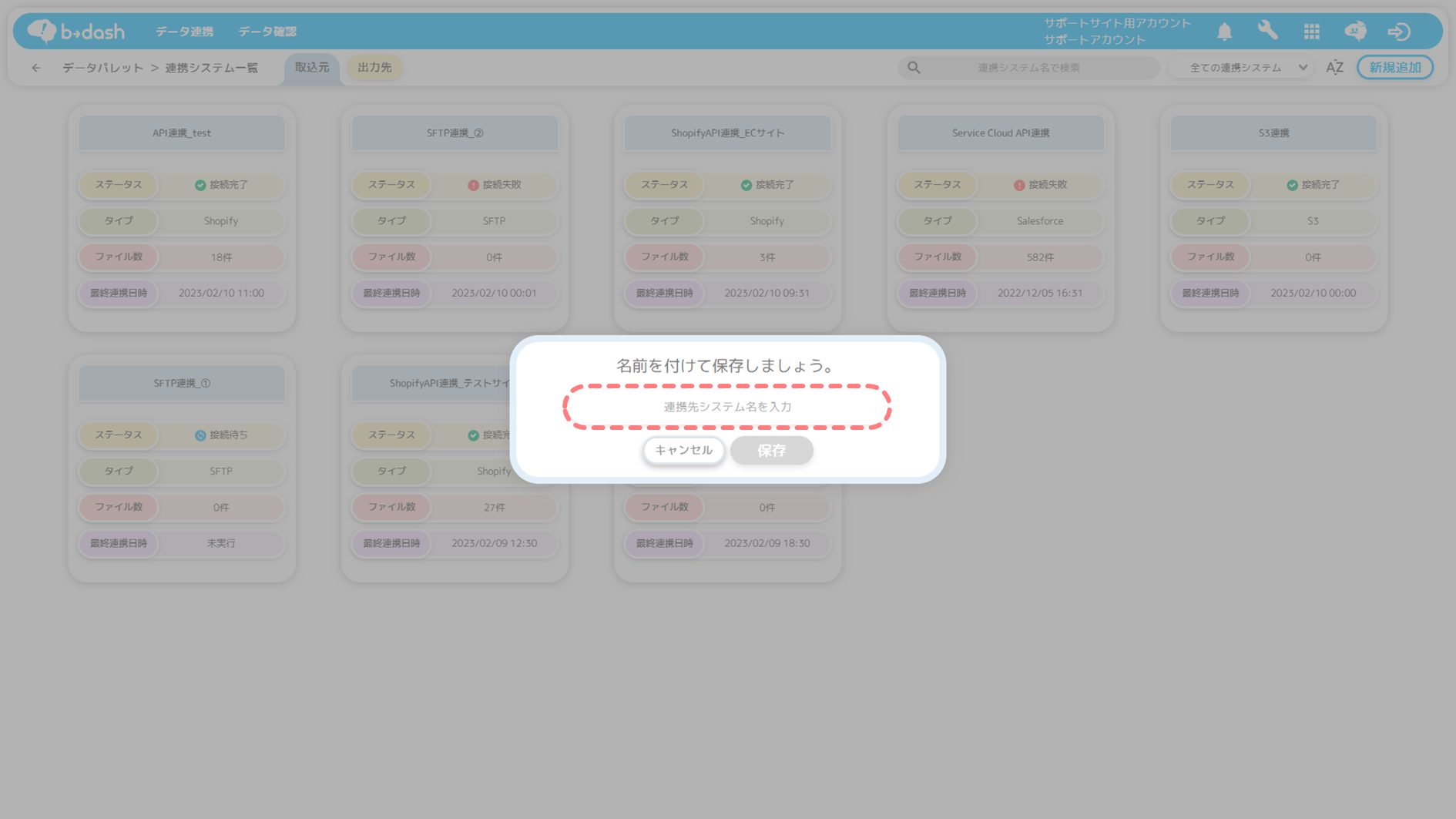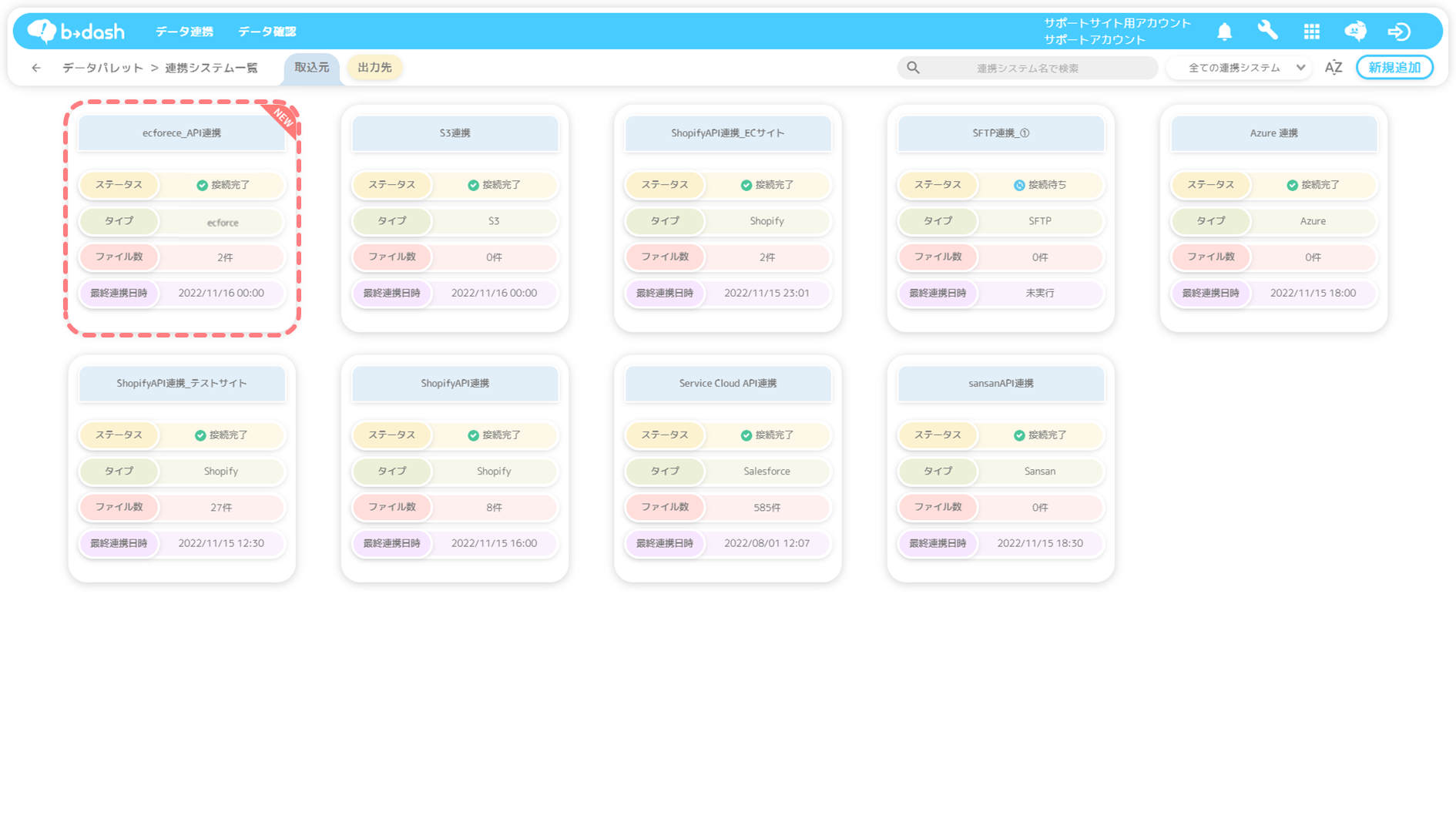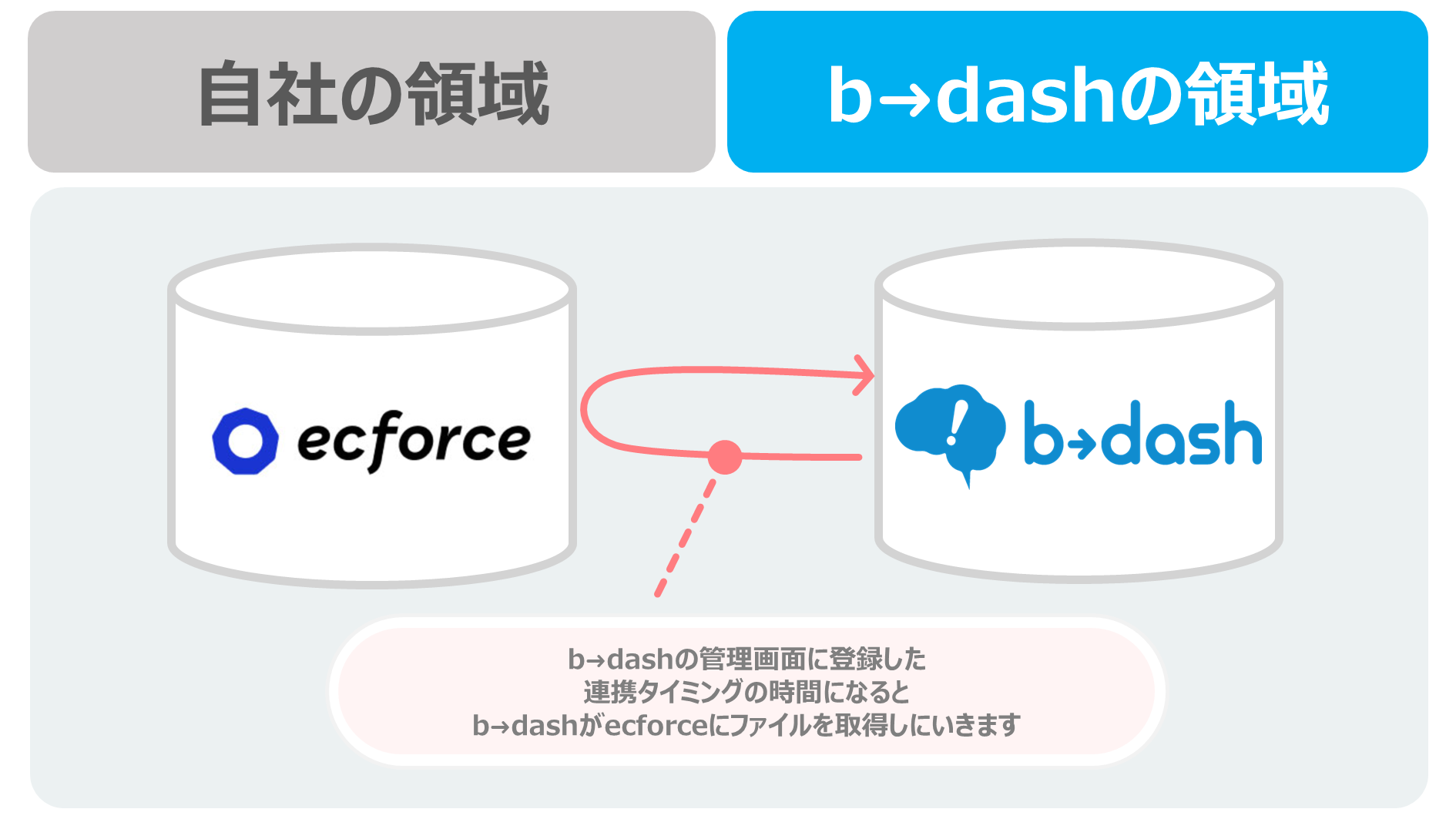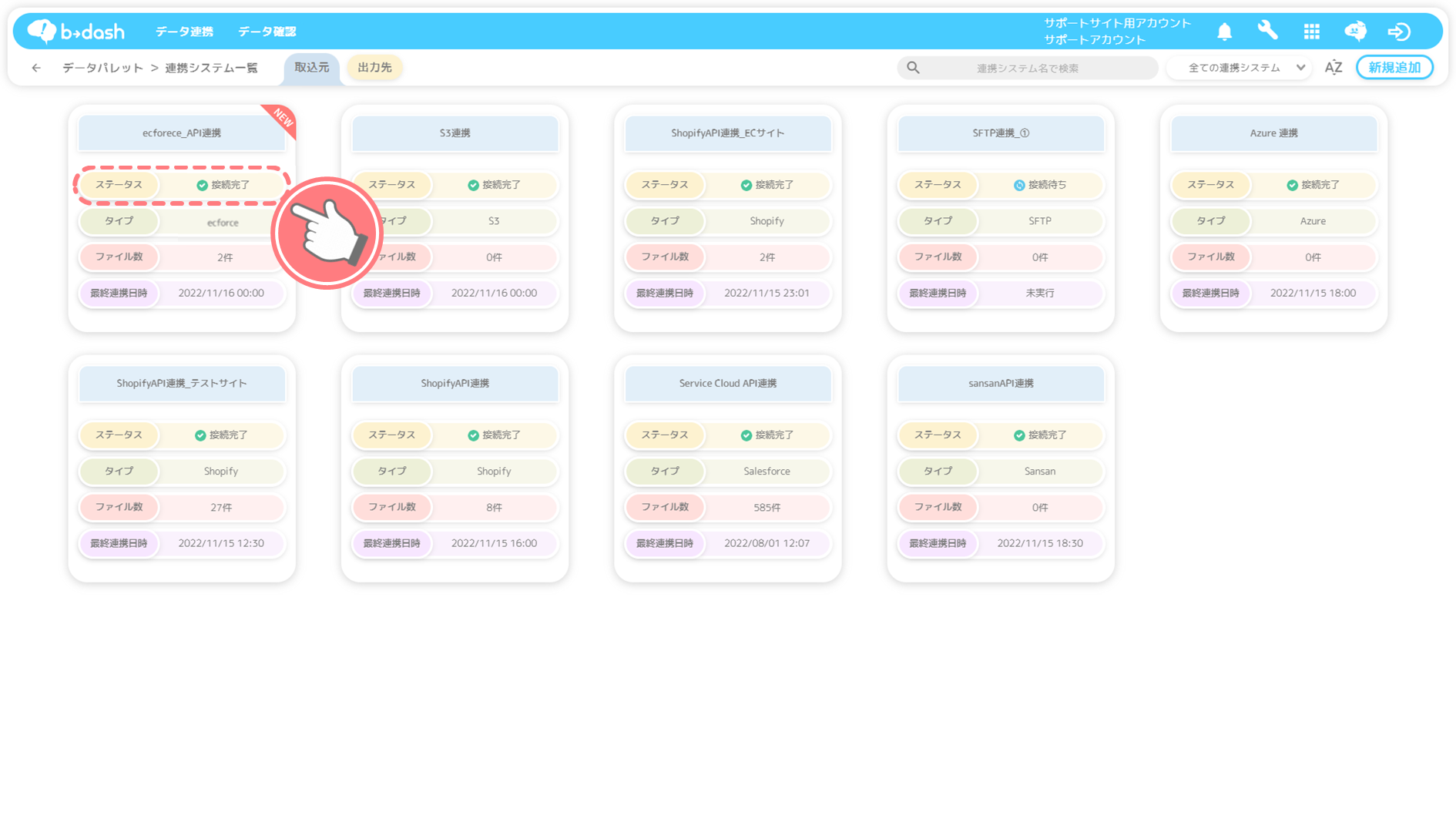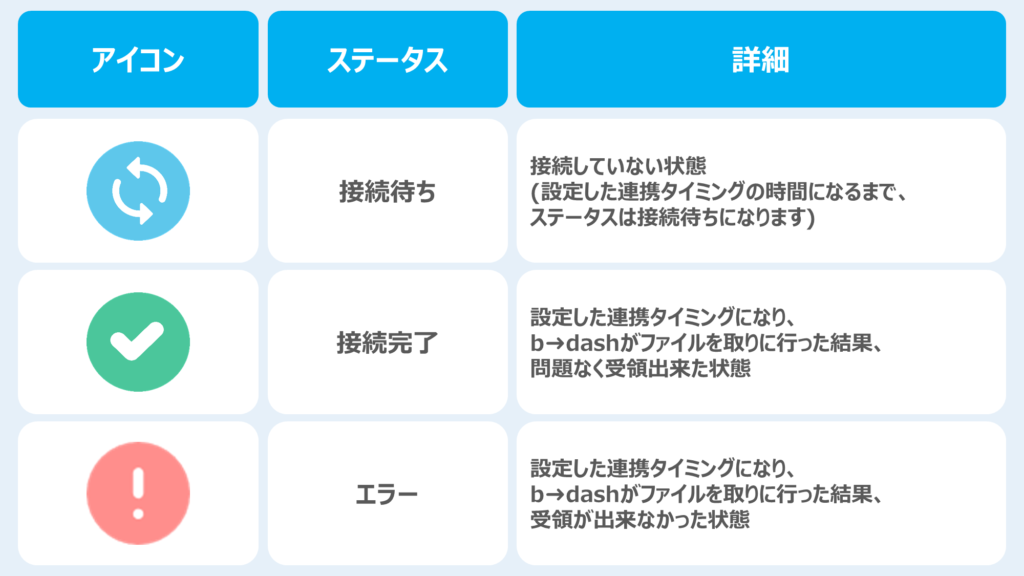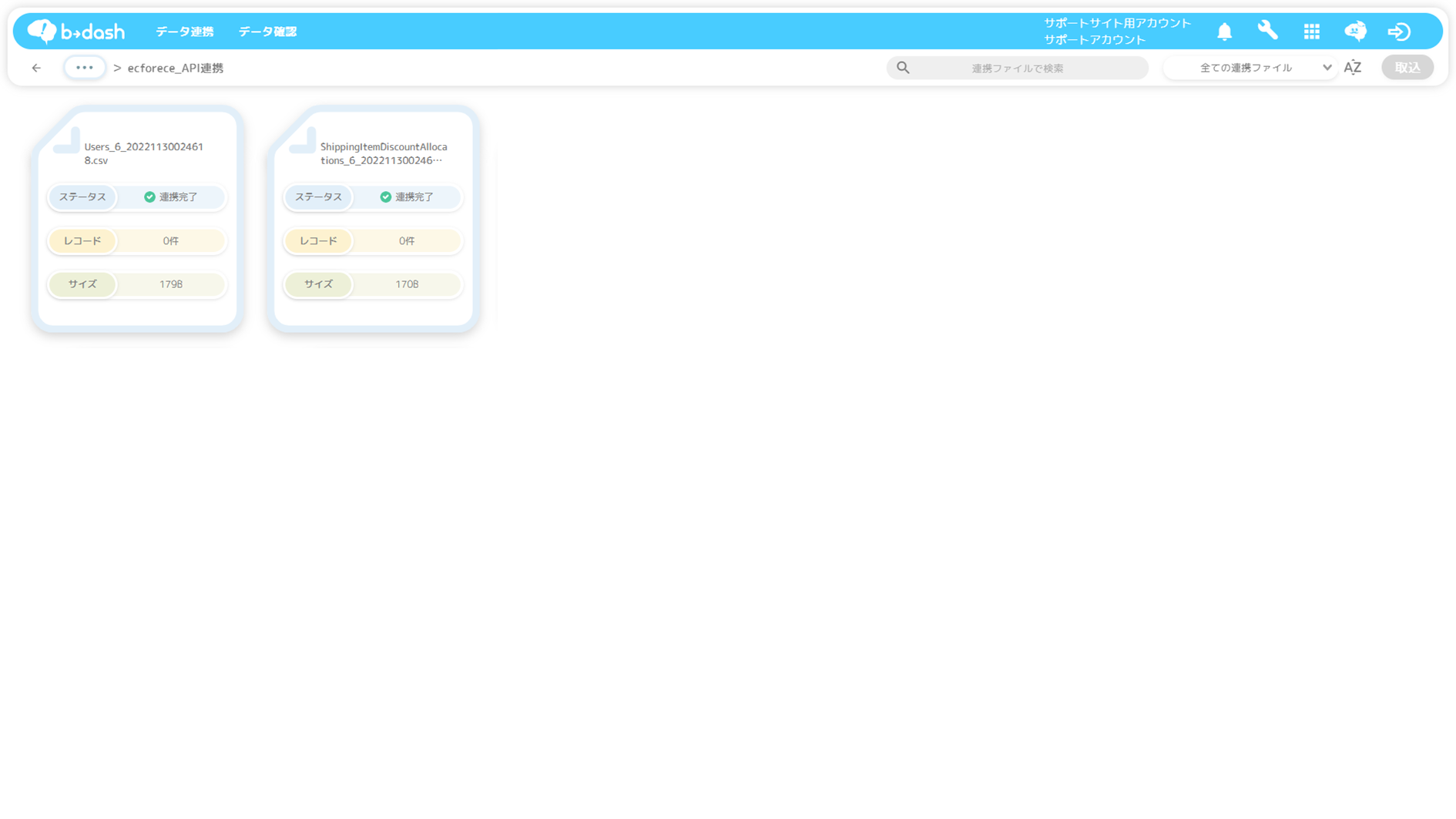本記事について
本記事では、データ連携において「ecforce」のデータを取込む方法について記載します。
「ecforce」で管理している商品情報や顧客情報などをb→dashに連携したい場合は、本記事をご参照ください。
b→dashへ接続情報を登録する
「データパレット」をクリックします
「データを連携する」をクリックします
画面右上の「新規追加」をクリックします
「ecforce」を選択し、「適用」をクリックします
「次へ」をクリックします
連携に必要な3つの情報(メールアドレス/パスワード/管理画面URL)を入力し、「次へ」をクリックします
連携頻度と時間を設定の上「追加」を選択し、「次へ」をクリックします
連携タイミングは複数設定することもできます!ここで設定した内容に基づいて、連携処理が行われます。
名前を入力し、「保存」をクリックします
新規作成した連携が画面に表示されます
これでecforceとのAPI連携の設定は完了です!最後に、b→dashへファイルが正常に連携されたかどうかの検証を行います。
接続の検証を行う
b→dashに入力した連携タイミングの時間になると「連携処理」が開始されます
連携のステータスを確認します
連携のステータスはアイコンで把握することができます!